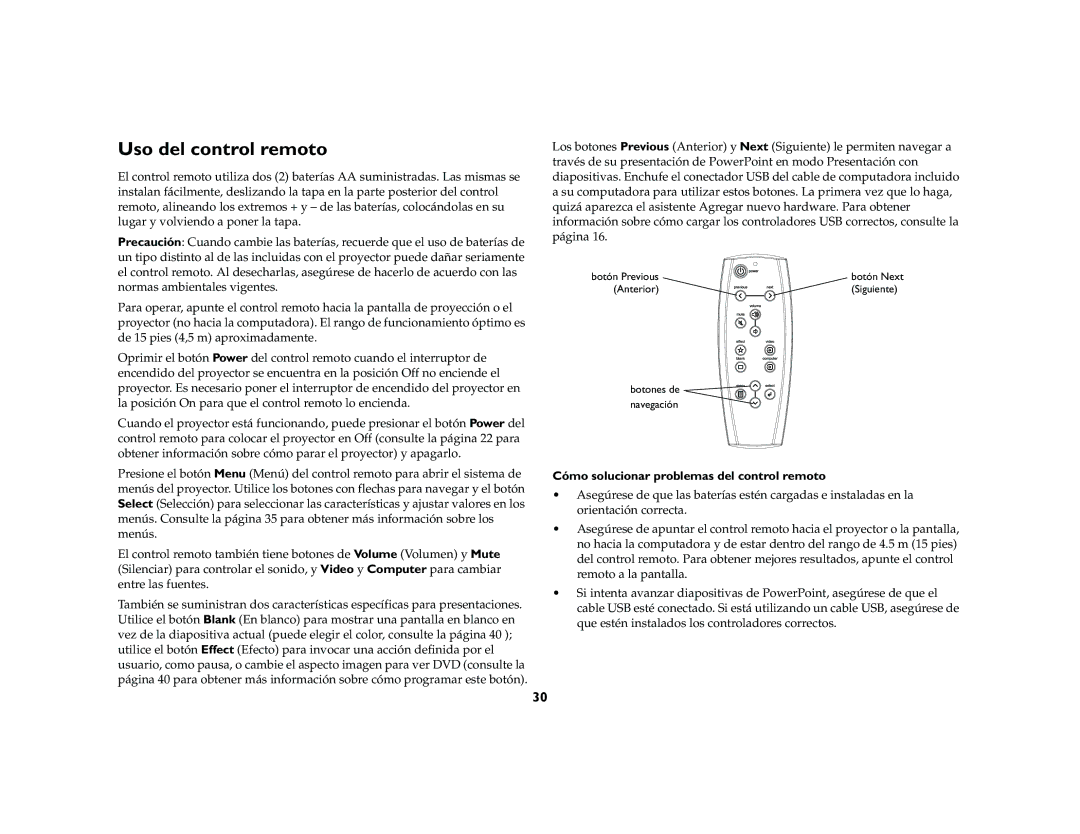Uso del control remoto
El control remoto utiliza dos (2) baterías AA suministradas. Las mismas se instalan fácilmente, deslizando la tapa en la parte posterior del control remoto, alineando los extremos + y – de las baterías, colocándolas en su lugar y volviendo a poner la tapa.
Precaución: Cuando cambie las baterías, recuerde que el uso de baterías de un tipo distinto al de las incluidas con el proyector puede dañar seriamente el control remoto. Al desecharlas, asegúrese de hacerlo de acuerdo con las normas ambientales vigentes.
Para operar, apunte el control remoto hacia la pantalla de proyección o el proyector (no hacia la computadora). El rango de funcionamiento óptimo es de 15 pies (4,5 m) aproximadamente.
Oprimir el botón Power del control remoto cuando el interruptor de encendido del proyector se encuentra en la posición Off no enciende el proyector. Es necesario poner el interruptor de encendido del proyector en la posición On para que el control remoto lo encienda.
Cuando el proyector está funcionando, puede presionar el botón Power del control remoto para colocar el proyector en Off (consulte la página 22 para obtener información sobre cómo parar el proyector) y apagarlo.
Presione el botón Menu (Menú) del control remoto para abrir el sistema de menús del proyector. Utilice los botones con flechas para navegar y el botón Select (Selección) para seleccionar las características y ajustar valores en los menús. Consulte la página 35 para obtener más información sobre los menús.
El control remoto también tiene botones de Volume (Volumen) y Mute (Silenciar) para controlar el sonido, y Video y Computer para cambiar entre las fuentes.
También se suministran dos características específicas para presentaciones. Utilice el botón Blank (En blanco) para mostrar una pantalla en blanco en vez de la diapositiva actual (puede elegir el color, consulte la página 40 ); utilice el botón Effect (Efecto) para invocar una acción definida por el usuario, como pausa, o cambie el aspecto imagen para ver DVD (consulte la página 40 para obtener más información sobre cómo programar este botón).
Los botones Previous (Anterior) y Next (Siguiente) le permiten navegar a través de su presentación de PowerPoint en modo Presentación con diapositivas. Enchufe el conectador USB del cable de computadora incluido a su computadora para utilizar estos botones. La primera vez que lo haga, quizá aparezca el asistente Agregar nuevo hardware. Para obtener información sobre cómo cargar los controladores USB correctos, consulte la página 16.
botón Previous | botón Next |
(Anterior) | (Siguiente) |
botones de ![]()
![]() navegación
navegación![]()
Cómo solucionar problemas del control remoto
•Asegúrese de que las baterías estén cargadas e instaladas en la orientación correcta.
•Asegúrese de apuntar el control remoto hacia el proyector o la pantalla, no hacia la computadora y de estar dentro del rango de 4.5 m (15 pies) del control remoto. Para obtener mejores resultados, apunte el control remoto a la pantalla.
•Si intenta avanzar diapositivas de PowerPoint, asegúrese de que el cable USB esté conectado. Si está utilizando un cable USB, asegúrese de que estén instalados los controladores correctos.
30